Migrer un calendrier depuis Webmail vers Microsoft 365
Veuillez utiliser la fonction « Imprimer » au bas de la page pour créer un PDF.
Dans cet article, nous vous montrons comment migrer votre calendrier depuis Webmail vers Microsoft 365.
Exporter un calendrier
- Connectez-vous à Webmail.
Remarque
Si vous avez attribué un autre nom de domaine à vos boîtes de réception Email Basic ou Email Pro conformément aux instructions contenues dans l'article Migrer des boîtes de réception IONOS depuis IONOS vers Microsoft 365, vous devez utiliser l'adresse e-mail modifiée correspondante pour la connexion. Celle-ci contient le sous-domaine nouvellement créé.
Exemple : Utilisez jean.dupont@office.ionosaide.fr au lieu de jean.dupont@ionosaide.fr
- Cliquez en haut à gauche de la navigation principale sur l'icône Agenda.
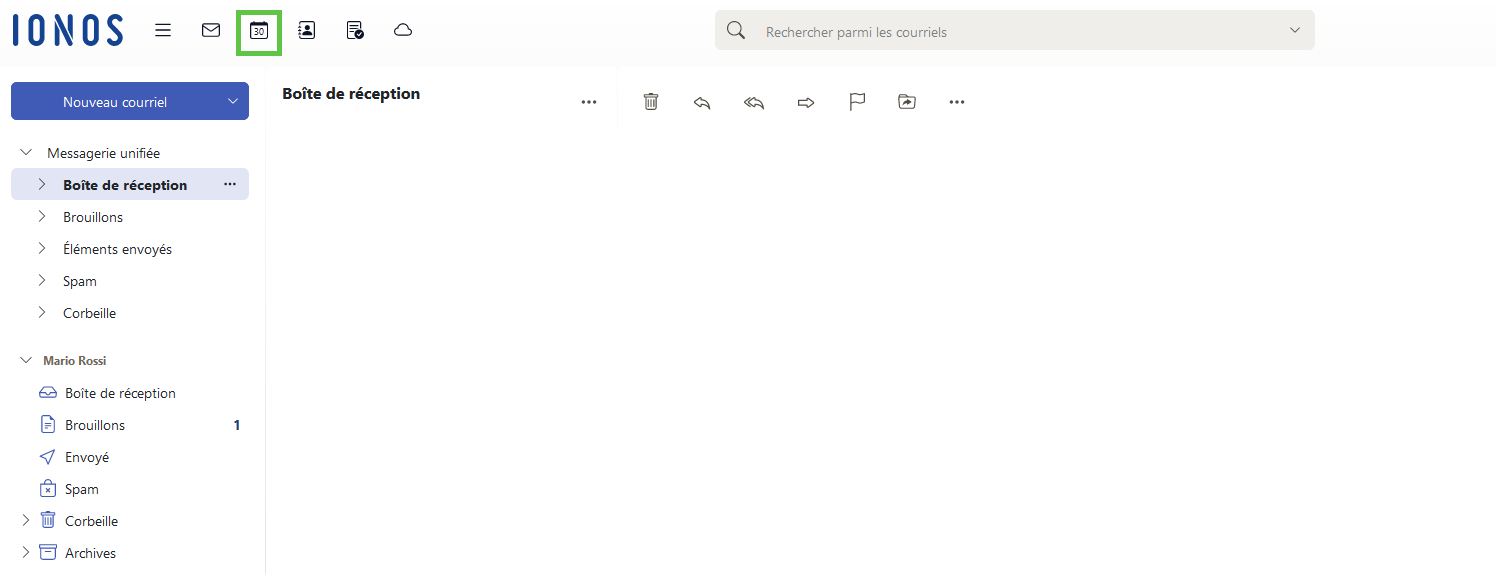
- Cliquez sur les trois points dans la barre de navigation à gauche de l'agenda souhaité.
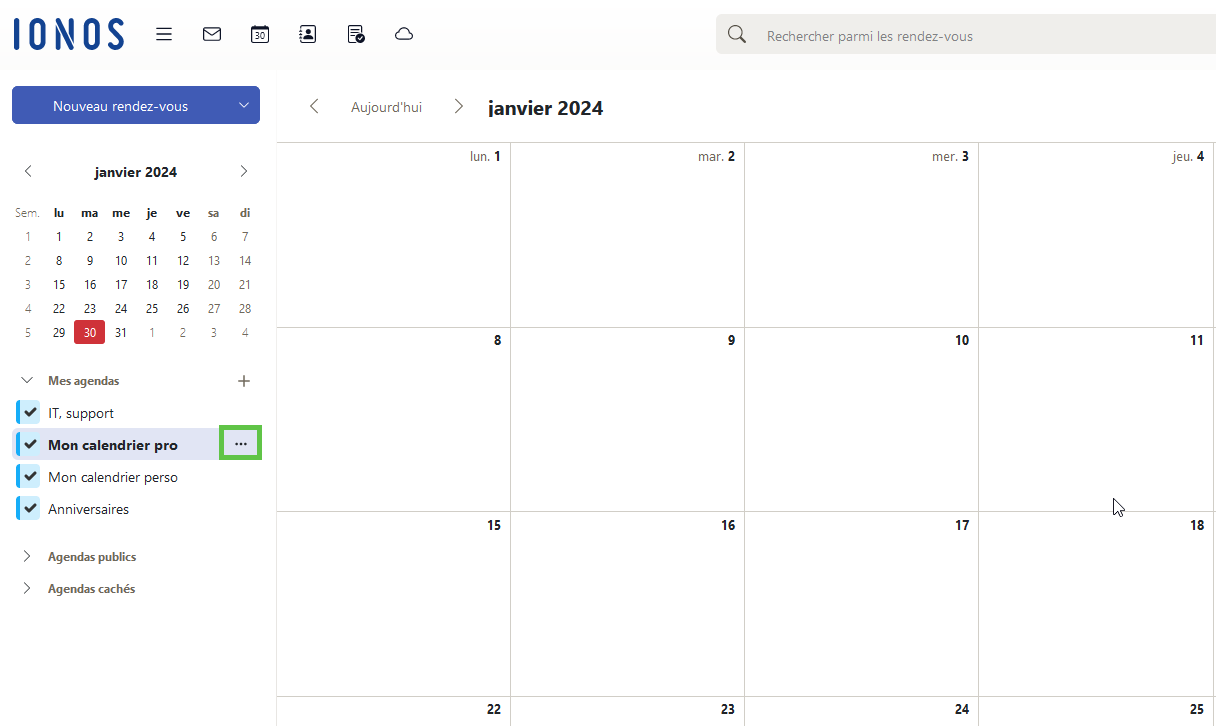
- Cliquez sur Exporter pour exporter le fichier au format iCalendar. Enregistrez le fichier sur votre disque dur.
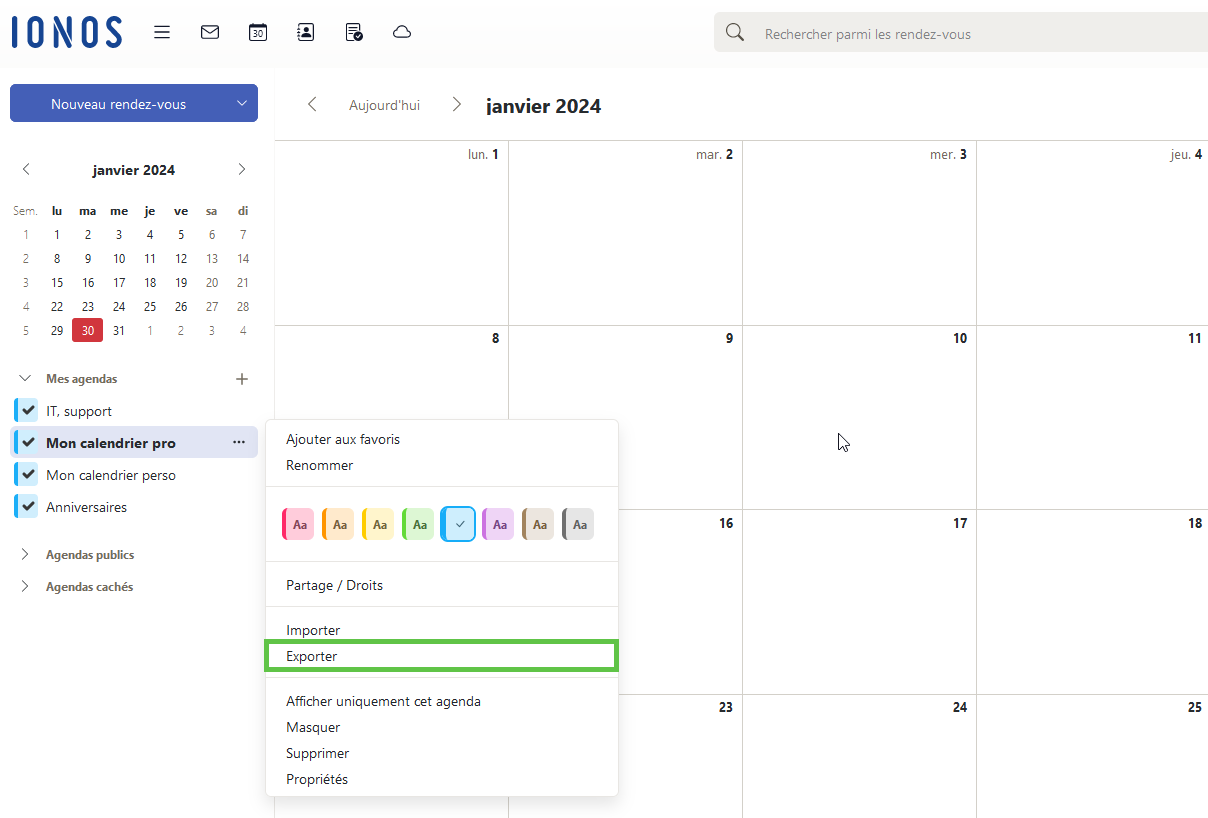
Importer un fichier ICS à l'aide de l'assistant d'importation et d'exportation dans Microsoft Outlook
- Ouvrez Microsoft Outlook.
- Cliquez sur Fichier > Ouvrir et exporter > Importer/Exporter.
- Dans l'Assistant Importation et Exportation, sélectionnez l'option Importer un fichier iCalendar (.ics) ou vCalendar (.vcs). Cliquez ensuite sur Suivant.
- Sélectionnez le fichier que vous avez exporté au format iCalendar (ICS) et cliquez sur OK.
- Cliquez sur Importer.
Le calendrier est alors importé.